创建任务链
任务链使您能够自动化并安排需要定期执行的一系列重复任务的执行,例如扫描和蛮力攻击。任务链定义将运行的任务、每个任务的设置以及执行这些任务所需的条件。通过向任务链中添加所需任务、配置所需任务使用的设置、按所需任务运行的顺序排列任务以及定义任务应遵循的计划,可以创建任务链。
创建任务链
任务链定义将运行的任务、每个任务的设置以及执行这些任务所需的条件。通过向任务链中添加所需任务、配置所需任务使用的设置、按所需任务运行的顺序排列任务以及定义任务应遵循的计划,可以创建任务链。
在本演练中,我们将创建一个任务链,用于发现目标主机、利用发现的任何漏洞、打开会话、收集证据并创建收集证据报告。然后我们将计划每周运行任务。
- 在项目内部,选择>任务链从项目选项卡栏。任务链列表出现。
- 单击新任务链按钮。
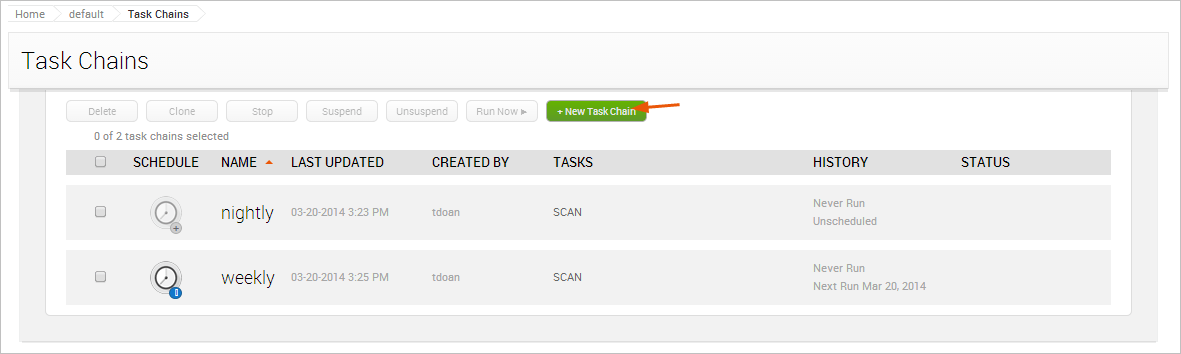
- 在“新任务链”页面的“任务链名称”字段中输入任务的名称。

- 点击+'按钮以添加任务。

- 将出现一个任务列表下拉列表。选择扫描从列表中。
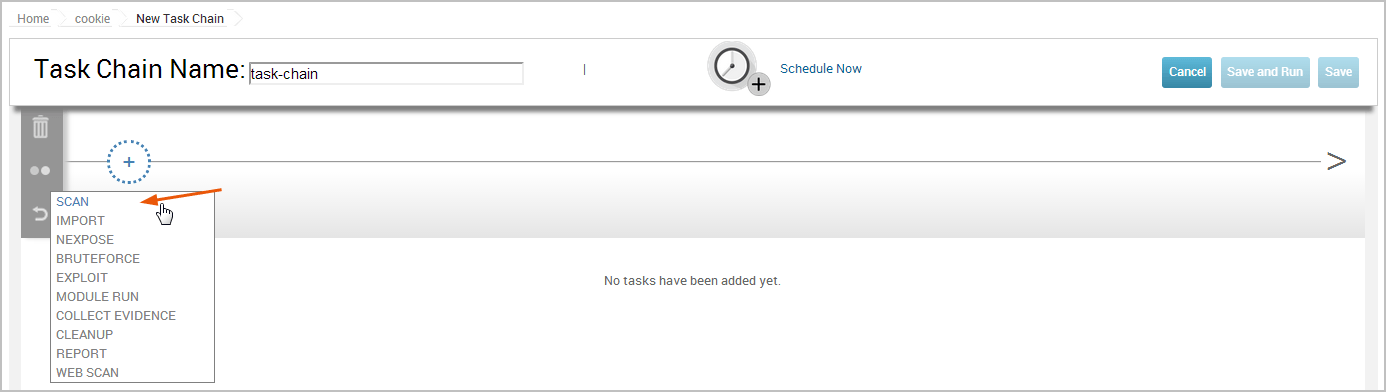
任务链顺序
任务可以按任何顺序输入,次数不限。一个任务链可以只用一个任务来运行。
任务链上出现一个新的任务气泡,任务配置页面显示在任务链下面。
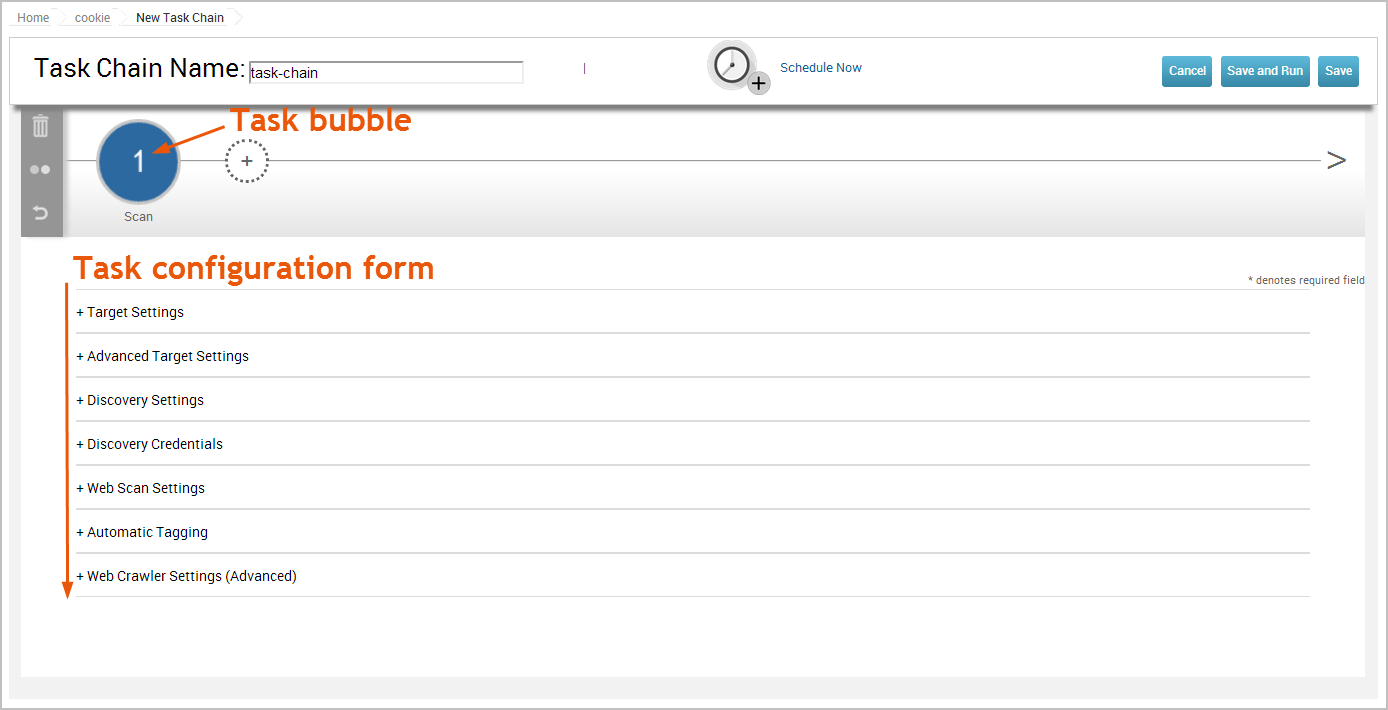
为您心目中的目标配置设置。在本演练中,我们使用默认扫描设置,并且为项目配置了目标。
对于其余的任务,我们将遵循与4和5相同的步骤。
按下'+”按钮。
从下拉列表中选择“**Exploit **”。
Exploit将尝试利用在发现扫描期间发现的任何漏洞,并在目标主机上打开一个会话。
对于任务配置,请确保**有效负载设置**与以下设置匹配:
- 有效负载类型——Meterpreter
- 连接类型——汽车
- 检查“Use Dynamic stagagers for EXE payload (AV规避)”。此设置将避免反病毒检测。
调整主机所需的其他设置。
按下'+”按钮。
从下拉列表中选择“**收集证据”。如果在任务链期间打开了会话,则会收集证据。这并不需要配置。
按下'+”按钮。
从下拉列表中选择“**Report **”。
在“报告”配置中,将“报告类型”修改为“已收集的证据”。
在“Sections”配置中,检查报告的每个部分。
报告
向任务链添加报告时,请确保选中了部分,否则报告将为空。
-
- 按下'+”按钮。
- 从下拉列表中选择**Cleanup **。这将清除任何打开的会话。
- 在“任务链”屏幕的顶部,选择现在的时间表。
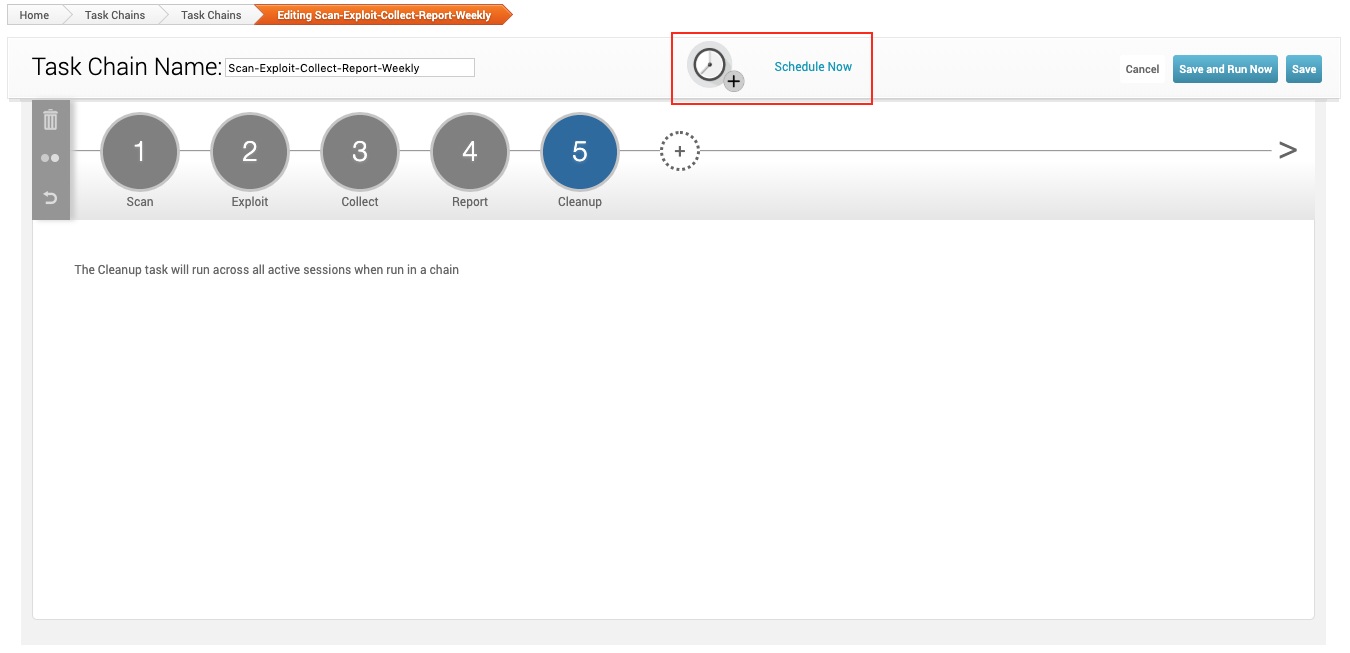
在下面的例子中,我们的时间表被设置为每周运行,从11月7日凌晨3点开始,每周二和周四。它将每周运行一个月。
“删除先前的项目数据”将删除项目中存储的任何和所有数据,包括主机、收集的证据、会话信息、报告和证书将从项目中删除。只有当您希望使用空项目启动任务链时,才启用此选项。从业务群组中清除数据后,数据将无法恢复。
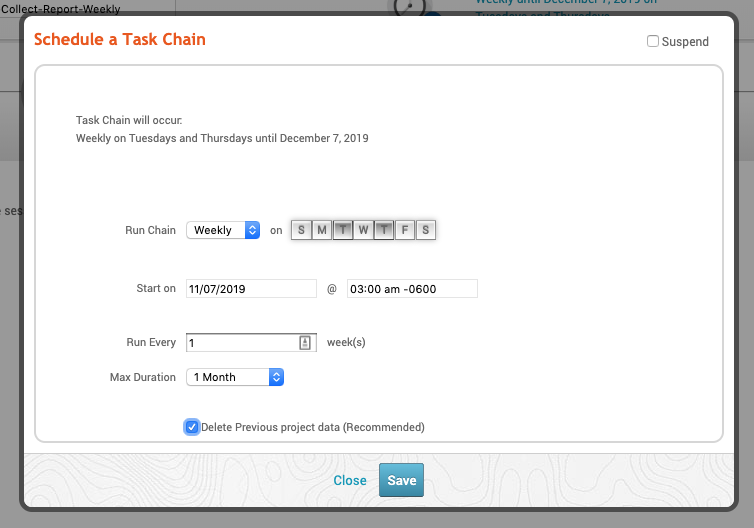
- 点击* *保存。**如果您想立即运行任务链,请单击**保存并立即运行。**
总结一下,我们创建了一个任务链,该任务链将扫描主机,利用发现的漏洞,收集证据,并生成收集证据报告,然后清理任何打开的会话。它还将运行这个任务,每周两次,为期一个月。使用自动化的任务链可以帮助简化你的工作流程。